Как удалить будильник на смарт часах
На умных часах можно установить будильник, а также включить таймер или секундомер.
Как пользоваться будильниками
Будильники, установленные на телефоне, также срабатывают на часах (при этом устройства должны быть синхронизированы).
Как установить будильник на часах
- Чтобы открыть список приложений на часах, нажмите кнопку питания.
- Запустите приложение "Будильник" .
- Укажите время.
- Чтобы будильник срабатывал систематически в определенное время, нажмите Один раз, выберите нужные дни и проведите по экрану вправо.
- Нажмите на значок "Готово" .
Как включить или отменить будильник
- Откройте приложение "Будильник" на часах.
- Включите или отмените нужный будильник.
- Чтобы удалить будильник, нажмите "Удалить" .
Как отложить или выключить будильник
- Отложить. Чтобы отложить звонок будильника после того, как он сработает, нажмите на значок "Отложить" .
- Выключить. Чтобы выключить будильник, проведите вправо или нажмите на значок "Выключить" .
Как использовать таймер
Вы можете отменить таймер, установленный на телефоне, с часов, если устройства синхронизированы.
- Когда таймер сработает, на экране часов появится уведомление.
- Чтобы выключить таймер, проведите по экрану вправо.
Как включить таймер на часах
- Чтобы открыть список приложений на часах, нажмите кнопку питания.
- Запустите приложение "Таймер" .
- Задайте период времени.
- Нажмите на значок "Старт" .
Как управлять таймером
После запуска вы можете:
- остановить таймер, нажав на значок паузы ;
- сбросить остановленный таймер, нажав на значок сброса ;
- продолжить отсчет, нажав на значок "Старт" ;
- удалить таймер, нажав на значок "Удалить" .
Отсчет времени не останавливается, когда вы выходите из приложения. Чтобы проверить таймер или вернуться в приложение, откройте список уведомлений и нажмите Таймер Открыть.
Как использовать секундомер
- Откройте приложение "Секундомер" на часах.
- Нажмите на значок "Старт" .
После запуска вы можете:
- остановить секундомер, нажав на значок паузы ;
- сбросить остановленный секундомер, нажав на значок сброса .
Отсчет времени не останавливается, если вы вышли из приложения. Чтобы проверить секундомер или вернуться в приложение, откройте список уведомлений и нажмите Секундомер Открыть.
Пользователей фитнес-браслета Сяоми Ми Бэнд 4 порадовало то, что производитель позаботился о наличии такой опции, как будильник. Он мягко и нежно разбудит вас с помощью вибрации. О том, как настроить будильник на Ми Бэнд 4, вы узнаете из нашей статьи.
Сначала нужно активировать Bluetooth, после чего зайти в программу Mi Fit. Когда данные синхронизируются, нужно перейти во вкладку «Профиль» и выбрать из списка доступных устройств нужный нам трекер.
На экране появится меню, одним из пунктов которого будет являться «Будильник». Преимуществом приложения является возможность установки сразу нескольких будильников, поэтому вам нужно будет выбрать подходящий вариант. Также можно создавать новый будильник на Сяоми, для чего следует воспользоваться меню, размещенном в нижней части дисплея.
Для редактирования уже созданного будильника нужно кликнуть по нему, после чего выбрать дни недели, когда он будет срабатывать. Устройство может сработать однократно, ежедневно, в будние дни либо в указанные пользователем дни. После введения нужных данных кликаем по кнопке «Сохранить», которая находится справа вверху. Теперь управлять будильником можно прямо с фитнес-браслета Сяоми Ми Бэнд 4.
Обратите внимание, что через дисплей трекера доступны только опции включения/выключения, т.е. изменить дату и время срабатывания не получится. Войти в пункт «Будильник» можно через пункт «Дополнительно». О том, что будильник находится в активном состоянии, будет свидетельствовать зеленый индикатор на дисплее.
Для удаления будильника нужно нажать на кнопку «Изменить», размещенную в нижней части дисплея. Напротив каждого из них находится иконка в виде знака «минус». Если на нее нажать, то конкретный будильник будет удален.
Порадовало то, что помимо настройки яркости на Ми Бэнд 4, можно настроить рисунок вибрации, для чего заходим в подпункт «Вибрация» - «Добавить». Введите свою собственную мелодию, т.е. рисунок вибрации. По окончанию ее ввода нажмите на «Остановить», затем дайте ей название и сохраните.

Приложение «Будильник» может воспроизвести звук или вибрацию на Apple Watch в заданное время.
Спросите Siri. Произнесите команду, например: «Поставь будильник на 6 утра на каждый день».
Настройка будильника на Apple Watch

Откройте приложение «Будильник» на Apple Watch.
Коснитесь AM или PM, затем укажите часы и минуты.
При использовании 24-часовой системы этот шаг можно пропустить.
Прокрутите колесико Digital Crown, чтобы настроить время, затем коснитесь .
Чтобы включить или выключить будильник, коснитесь его переключателя. Также можно коснуться времени будильника, чтобы задать параметры повтора, отложенного срабатывания и метки.
Совет. Чтобы установить будильник, который сработает посредством касания запястья, но не будет издавать звук, включите беззвучный режим.
Не проспите
Когда срабатывает будильник, Вы можете коснуться кнопки «Позже», чтобы отложить сигнал будильника на несколько минут. Чтобы включить эту функцию, выполните следующие действия.

Откройте приложение «Будильник» на Apple Watch.
Коснитесь будильника в списке и выключите функцию «Позже».
Удаление будильника

Откройте приложение «Будильник» на Apple Watch.
Коснитесь будильника в списке.
Пролистайте до нижнего края и коснитесь «Удалить».
Пропуск будильника для пробуждения
Если Вы установили будильник на пробуждение в рамках своего расписания сна, можно пропустить его в один конкретный вечер.

Откройте приложение «Будильник» на Apple Watch.
Коснитесь будильника в разделе «Сон | Пробуждение», затем выберите «Пропустить вечером».
О том, как создать режим сна и настроить будильники для пробуждения, см. в разделе Настройка режима сна на Apple Watch.
Настройка одинаковых будильников на iPhone и Apple Watch
Настройте будильник на iPhone.
Откройте приложение Apple Watch на iPhone.
Коснитесь «Мои часы» > «Часы» и включите функцию «Push-уведомления с iPhone».
Apple Watch уведомит Вас о срабатывании будильника. Вы сможете отложить или закрыть будильник. (Когда будильник срабатывает на Apple Watch, Вы не получаете уведомления на iPhone.)
Использование Apple Watch в качестве часов с будильником на прикроватной тумбочке

Откройте приложение «Настройки» на Apple Watch.
Перейдите в раздел «Основные» > «Ночной режим» и включите ночной режим.
Если включить ночной режим и подключить Apple Watch к зарядному устройству, то на экране будет отображаться статус заряда, текущее время и дата и время срабатывания будильника. Чтобы увидеть время, коснитесь дисплея или слегка толкните Apple Watch. Возможно, достаточно будет лишь слегка толкнуть столик.

Если Вы установили будильник в приложении «Будильник», Apple Watch в ночном режиме осторожно Вас разбудят уникальным звуковым сигналом.
Когда сработает сигнал будильника, нажмите боковую кнопку, чтобы его отключить, или нажмите колесико Digital Crown, чтобы отложить сигнал будильника на 9 минут.

После приобретения Mi Band 4 нужно настроить браслет. Одна из полезных функций браслета – умный будильник. Он «нежно» будит владельца, не беспокоя при том других членов семьи. Как настроить будильник на Mi Band 4, рассмотрим ниже.
Включение и настройка будильника
Сначала нужно привязать фитнес-браслет к смартфону. Для этого включают Bluetooth и запускают приложение Mi Fit. После того, как данные синхронизируются, заходят в Профиль и выбирают из списка устройств трекер Mi Band 4.
В открывшемся меню выбирают «Будильник». Если их там уже несколько, выбирают один из них. Тапают по иконке. Открывается меню. Здесь можно выбрать дни срабатывания: «Один раз», «Ежедневно», «По будням» или «Произвольно».
Установив галочку на одном из пунктов, жмут «Сохранить» в углу сверху. Таким образом будильник будет настроен, включать и выключать его можно будет на браслете.

Добавление нового будильника
Поскольку настраивать будильник можно только со смартфона, тем, кто просыпается в разное время в отдельные дни недели, проще сразу установить нужное количество будильников. Сделать это можно только через приложение Mi Fit.
- Заходят в Mi Fit
- Открывают Будильник
- Нажимают «Добавить», обозначенное плюсиком, внизу экрана
- Настраивают время и периодичность так же, как в первом будильнике
- Сохраняют изменения
Управление будильником с Mi Band 4
Непосредственно в браслете Xiaomi Mi Band 4 изменить время и дни срабатывания нельзя. Для этого нужно заходить в приложение Mi Fit на смартфоне.
Можно только выключать уже установленный будильник или включать ранее настроенный. Для этого выполняют такие действия:
- Активируют браслет, тапая по дисплею
- Заходя в меню «Дополнительно» и выбирают «Будильник»
- Просматривают созданные будильники и работают с ними: нужные включают, ненужные выключают.
Настройка вибрации будильника
После включения будильника настраивают его вибрацию. Она там есть и так, ведь вибрация – это единственный сигнал, которым браслет общается с пользователем. Звуковых сигналов здесь нет. Для этого заходят в меню приложения Mi Fit.
- Внизу приложения выбирают опцию «Вибрация».
- На новой странице жмут крестик «Добавить».
- Создают «рисунок вибрации» чередой длительных и коротких нажимов и касаний к экрану смартфона, как будто играют мелодию на клавишном инструменте
- Сохраняют результат
- Вводят название этого рисунка
- Повторно жмут кнопку «Сохранить»
Чтобы оценить свое творение, проверяют его, нажав на кнопку «Вибрация устройства»
Обычный будильник
В первой модели фитнес-браслета Mi Band была функция «умного» будильника. Там настраивались не только время срабатывания будильника, но и интервал пробуждения, например, 30 минут. За полчаса до времени срабатывания будильника фитнес-браслет начинал активно отслеживать сон. Когда он находил момент с неустойчивым сном, будильник срабатывал. Возможно, это было немного раньше за назначенное время, зато просыпаться в этот момент было легче, чем в фазе крепкого сна.

Приложения
Начиная со второй версии Mi Бэнд 4 производитель убрал функцию «умного будильника». Но его можно установить, используя сторонние приложения.
Mi Band Master
Приложение Mi Band Master часто используется в Mi Band 4 в качестве дополнительного. Оно имеет много возможностей для гибкой настройки уведомлений. Это касается и работы будильника. Здесь даже предусмотрена возможность значительного усиления сигнала.
- Открывают меню, выбирают пункт «Будильник»
- Добавляют новый элемент «Умный будильник» из списка
- Устанавливают время и диапазон срабатывания
- Если утренний подъем проходит сложно, устанавливают опцию «Повтор» и выставляют время задержки между повторными срабатываниями
- Сохраняют установки и проверяют результат
Здесь тоже можно настроить свой шаблон. Есть бесплатная версия программы, но она позволяет воспользоваться таймером для анализа сна только на 30 минут. Но после покупки лицензии ограничения снимаются, и дальше с приложением можно работать без ограничений.
Правда, не всегда эта функция срабатывает корректно. Пользователи жалуются, что время срабатывания не зависит от фаз сна и будильник ориентируется только на установленное пользователем время сигнала.
XSmart Alarm
Приложение XSmart Alarm является самым простым для установки умных часов. Выполняют такие действия:
Устанавливают приложения из магазина. Сразу после активации в верхней части экрана появляется его MAC адрес
- Жмут кнопку «Проверить» напротив этого адреса. На экране появится надпись «Браслет найден» и уровень заряда в процентах
- На экране появляется 3 варианта выбора часов, которые отличаются только названием. Выключенные выделяются синим цветом, включенные – зеленым. Выбирают один из них
- На новой странице вводится название выбранного будильника
- Активируют пункты «Включен» и «XSmart»
- Настраивают время сигнала, передвигая шкалу, и периодичность, устанавливая ползунок на нужный день
- Жмут кнопку «Установить будильник»
Будильник установлен, но он пока еще не «умный».
- Переходят в настройки XSmart
- Выбирают диапазон срабатывания, уровень активности для срабатывания, продолжительность вибрации, их количество, интервалы между сигналами
- При установке и работе с другими приложениями не удаляют приложение Mi Fit и заходят там в будильник, это может привести к сбою в работе. Mi Fit оставляют работать в фоновом режиме.

Notify Fitness
Приложение Notify Fitness с первых версий Mi Band считается его неофициальным приложением. Программа обладает большим набором полезных функций. Одна из них – умный будильник. Приложение с настроенной функцией само определяет время пробуждения пользователя. Но отслеживает фазы сна и выбирает оптимальную для пробуждения.
- На главном экране выбирают иконку с конвертом
- Переходят в последнюю вкладку
- Выбирают один из 7 сигналов
- Включают пункт «Ранняя пташка»
В первых версиях приложения эта функция срабатывала плохо, но затем в результате обновлений ситуация изменилась к лучшему. Но все равно быть уверенным в том, что будильник разбудит именно в быструю фазу сна, нельзя. Хорошо еще, что будильник срабатывает вовремя, без опозданий. И пользователей больше беспокоит то, что они напрасно устанавливали приложение и тратили время на настройку.
Устанавливают приложение, не удаляя Mi Fit. Настраивают практически так же, как в предыдущем приложении. Преимуществом Notify Fitness является то, что установить и пользоваться им можно бесплатно.
Как удалить будильник
Чтобы удалить ненужный будильник в фитнес-браслете Сяоми Mi Банд 4, заходят в приложение Mi Fit и выбирают опцию «Изменить» снизу дисплея. Напротив каждого из настроенных будильников появится кнопка с минусом. Нажимают на нее напротив того будильника, который собирались удалить. Когда следующий раз откроете меню браслета, этого будильника там не будет.
Удалить навсегда будильник при помощи самого фитнес-браслета нельзя. Для этого нужно воспользоваться тем приложением, с помощью которого он был установлен.

Умный будильник Mi Band: описание, настройка, характеристики, функции

Погода в Xiaomi Mi band 4 и 5: как настроить, посмотреть текущий прогноз и обновить

Уведомления в Mi band 5: настраиваем по шагам на Android и iOS

Honor Band 5 инструкция на русском: как настроить, проверить на оригинальность, заряжать и использовать фитнес браслет?

Не приходят уведомления на Honor Band 5: как настроить оповещения от Whatsapp и Viber на браслете
Apple часы могут быть всемогущим SmartWatch и иногда основные функции, такие как установка будильника, могут стать самыми полезными. Будильник Apple Watch позволяет не только не вставать с кровати, но и не будить домашних без необходимости.
Как добавить, или удалить будильник на Apple Watch и как поставить его на тихий, или громкий режим? Ниже вы найдете все, что вам нужно знать и в том числе, как установить таймеры для сна.
Как установить будильник на Apple Watch

Будильник Apple Watch может показаться простым, но есть несколько вещей, которые нужно знать перед началом работы. Во-первых, имейте в виду, все, что вы установили на своем телефоне, также будет проходить через ваши Apple Watch и отключение звука на одном устройстве также отключит звук и на другом.
Чтобы выключить будильник, просто нажмите боковую кнопку. И если будильник дремлет в течение девяти минут, просто нажмите цифровую корону.
Чтобы добавить новый сигнал тревоги на Apple Watch, выполните следующие действия:
- Откройте приложение Alarms на Apple Watch.
- Нажмите Добавить будильник.
- Поверните цифровую корону на выбранный вами час, затем нажмите на минутную секцию и снова поверните ее, чтобы установить.
- Коснитесь AM или PM, чтобы установить, когда именно будет звучать будильник, а затем примените, чтобы добавить его в список будильников.
Чтобы временно удалить или скрыть будильник на Apple Watch, выполните следующие действия:
- Откройте приложение Alarms на Apple Watch.
- Чтобы выключить будильник, нажмите переключатель вправо от времени. Затем вы можете вернуться на более поздний срок и снова включить этот же будильник.
- Чтобы полностью удалить из списка, выберите будильник, прокрутите вниз до вкладки удаления и коснитесь.
Как настроить режим ночной стойки на Apple Watch

Поскольку вы, скорее всего будете заряжать Apple Watch ночью, то не будете одевать их в постель, но при этом утром вы будете слышать вибрацию, или сигнал будильника так же отчетливо.
Затем войдите в ночной режим устройства. Как показано на рисунке выше, это когда ваши часы Apple Watch отображают дату и время, процент заряда, а также значок, указывающий на любую установленную вами потенциальную тревогу. Все, что нужно сделать, чтобы включить Nightstand Mode, это зайти в приложение «Настройки», нажать «Общие», а затем нажать «Nightstand Mode».
Коснитесь экрана, или цифровой короны, или боковой кнопки, когда устройство находится на боку и заряжается, тогда сможете увидеть экран «Ночная стойка»
Как установить таймер на Apple Watch
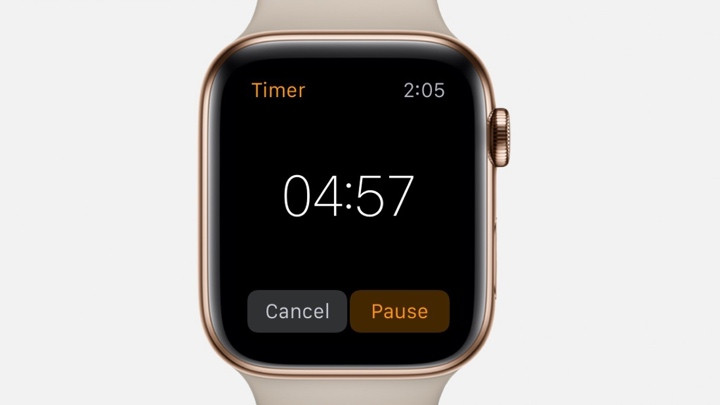
С установкой будильника на Apple Watch разобрались, установить таймер будет гораздо проще. Хотите ли вы установить один таймер для быстрого сна после работы, или просто желаете следить за тем, что готовится в духовке, вот как можно настроить таймеры на Apple Watch:
Читайте также:


